はじめに
このドキュメントでは、ルータおよびスイッチがネットワークデバイスとして動作するギガビットイーサネット1インターフェイスを使用したISE TACACS+の設定について説明します。
背景説明
Cisco ISEは最大6つのイーサネットインターフェイスをサポートします。債券は、債券0、債券1、債券2の3つのみです。結合の一部であるインタフェースを変更したり、結合のインタフェースの役割を変更したりすることはできません。
前提条件
要件
次の項目に関する知識が推奨されます。
- ネットワークの基礎知識
- Cisco Identity Service Engine.
使用するコンポーネント
このドキュメントの情報は、次のハードウェアとソフトウェアのバージョンに基づいています。
- Cisco Identity Service Engine v3.3
- Cisco IOS®ソフトウェアリリース17.x
- Cisco C9200スイッチ
このドキュメントの情報は、特定のラボ環境にあるデバイスに基づいて作成されました。このドキュメントで使用するすべてのデバイスは、クリアな(デフォルト)設定で作業を開始しています。本稼働中のネットワークでは、各コマンドによって起こる可能性がある影響を十分確認してください。
設定
設定の目的は、TACACS+用にISEのギガビットイーサネット1を設定し、TACACS+を使用するスイッチおよびルータをISEとともに認証サーバとして認証することです。
ネットワーク図
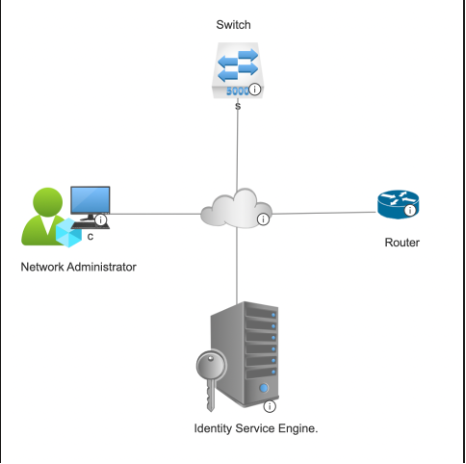 Network Topology
Network Topology
TACACS+用Identity Services Engineの設定
ISEでのギガビットイーサネット1インターフェイスのIPアドレスの設定
- デバイスadminが有効になっているISE PSNノードのCLIにログインし、show interfaceコマンドを使用して使用可能なインターフェイスを確認します。
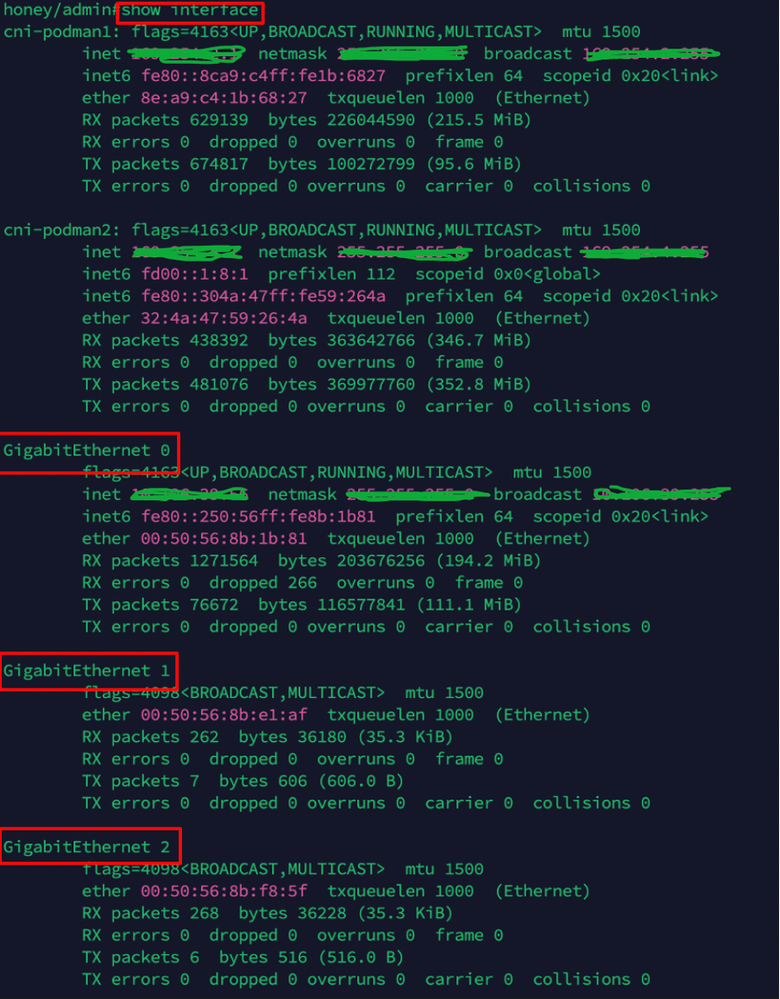 ISEのインターフェイスの検証
ISEのインターフェイスの検証

注:この設定では、ギガビットイーサネット1インターフェイスに重点を置いて、3つのインターフェイスだけがISEで設定されます。同じ手順を適用して、すべてのインターフェイスのIPアドレスを設定できます。デフォルトでは、ISEは最大6つのギガビットイーサネットインターフェイスをサポートします。
2. 同じPSNノードのCLIから、次のコマンドを使用して、ギガビットイーサネット1インターフェイスにIPアドレスを割り当てます。
hostnameofise#configure t
hostnameofise/admin(config)#interface Gigabit Ethernet 1
hostnameofise/admin(config-GigabitEthernet-1)# <ip address> <subnet netmask> % IPアドレスを変更すると、ISEサービスが再起動する場合があります
Continue with IP address change?
続行しますか?[yes,no]はい
3. ステップ2を実行すると、ISEノードサービスが再起動します。ISEサービスのステータスを確認するには、show application status iseコマンドを実行し、次のスクリーンショットに示すように、サービスのステータスがrunningになっていることを確認します。
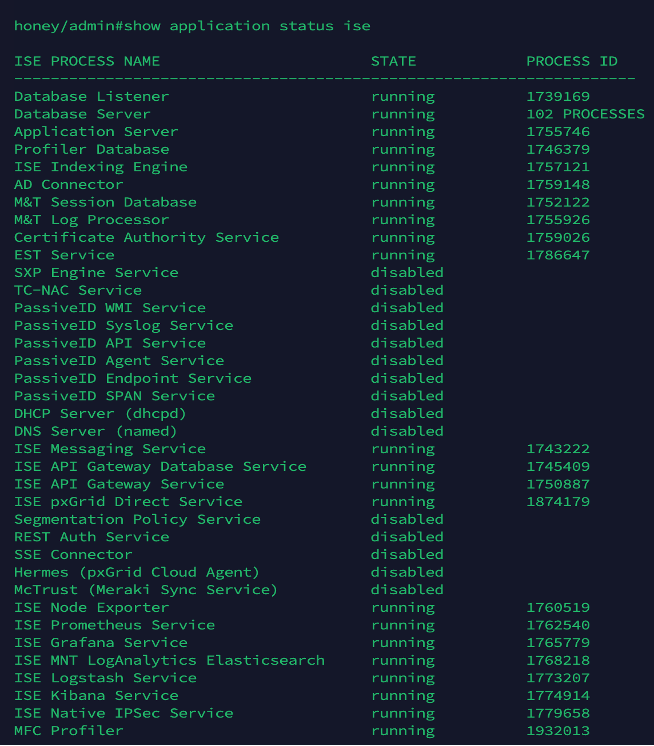 ISEサービスステータスの検証
ISEサービスステータスの検証
4. show interfaceコマンドを使用して、Gig1インターフェイスのIPアドレスを確認します。
V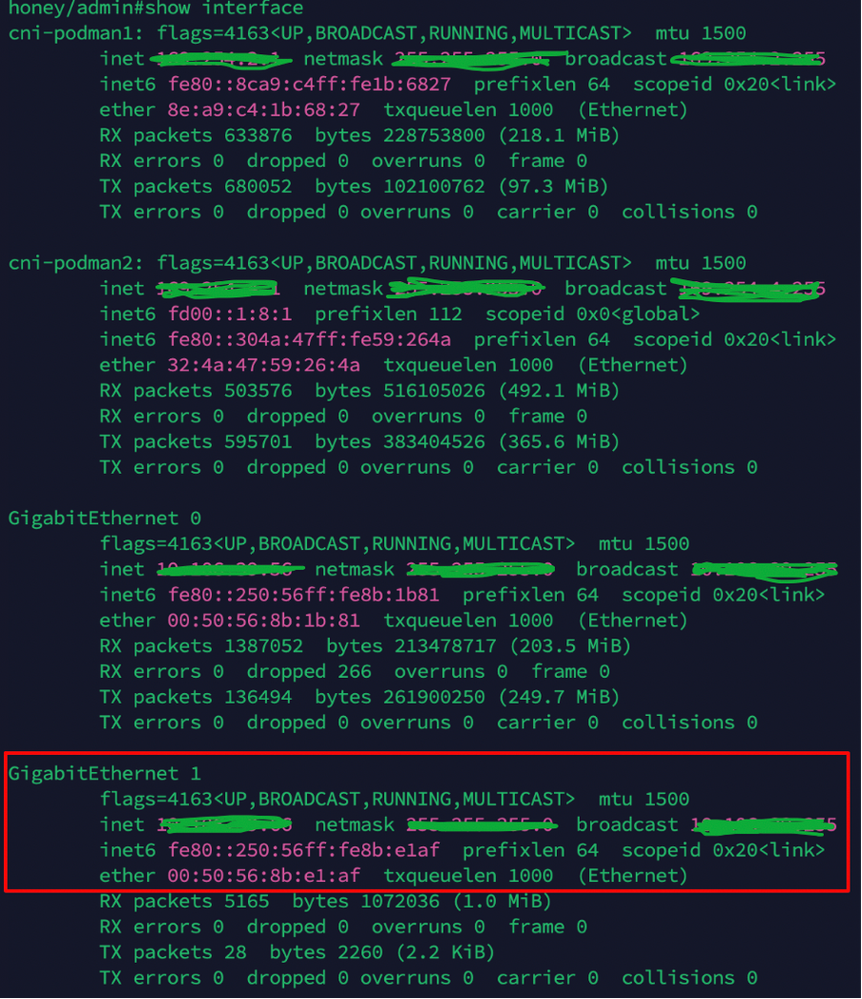 CLIからのISE Gig2インターフェイスIPアドレスの確認
CLIからのISE Gig2インターフェイスIPアドレスの確認
5.show ports | inc 49コマンドを使用して、ISEノードのポート49の割り当てを確認します。
 iseでのポート49許可の検証
iseでのポート49許可の検証
ISEでのデバイス管理の有効化
ISEのGUI > Administration > Deployment > PSNノードを選択し、Enable Device admin serviceにチェックマークを付けます。
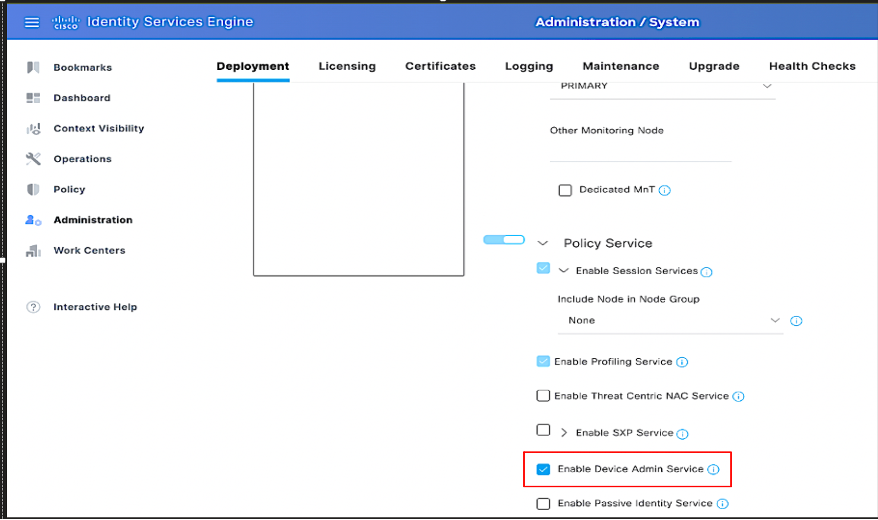 ISEでデバイス管理サービスを有効にする
ISEでデバイス管理サービスを有効にする

注:Device Adminサービスを有効にするには、Device Administrationライセンスが必要です。
ISE でのネットワークデバイスの追加
1.ワークセンター>デバイス管理>ネットワークリソース>ネットワークデバイスに移動します。[Add] をクリックします。名前とIPアドレスを入力します。TACACS+ Authentication Settingsチェックボックスを選択して、共有秘密鍵を指定します。
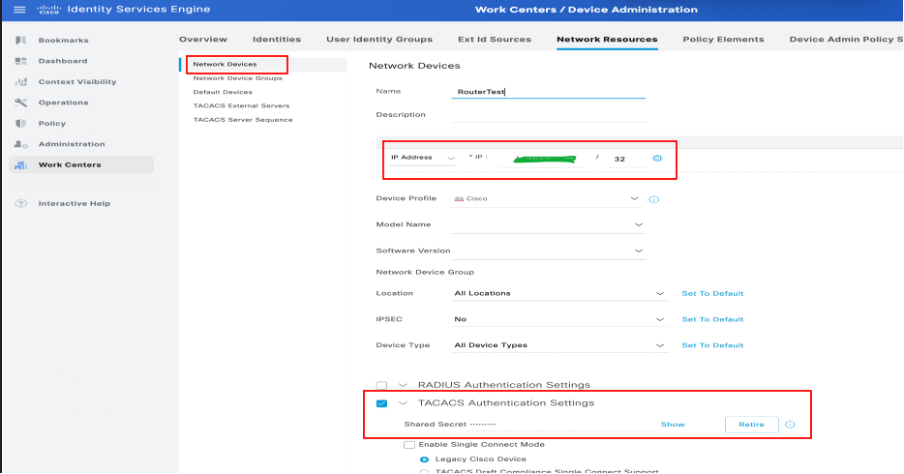 ISEでのネットワークデバイスの設定
ISEでのネットワークデバイスの設定
2. 上記の手順に従って、TACACS認証に必要なすべてのネットワークデバイスを追加します。
TACACS+コマンドセットの設定
このデモンストレーションでは、次の2つのコマンドセットを設定します。
Permit_all_commandsコマンドがユーザadminに割り当てられ、デバイスですべてのコマンドを許可します。
permit_show_commandsコマンドがユーザに割り当てられており、showコマンドだけが許可されます
- [Work Centers] > [Device Administration] > [Policy Results] > [TACACS Command Sets] を選択します。 [Add] をクリックします。 名前を「PermitAllCommands」に指定し、表示されていない「Permit any command」チェックボックスを選択します。[Submit] をクリックします。
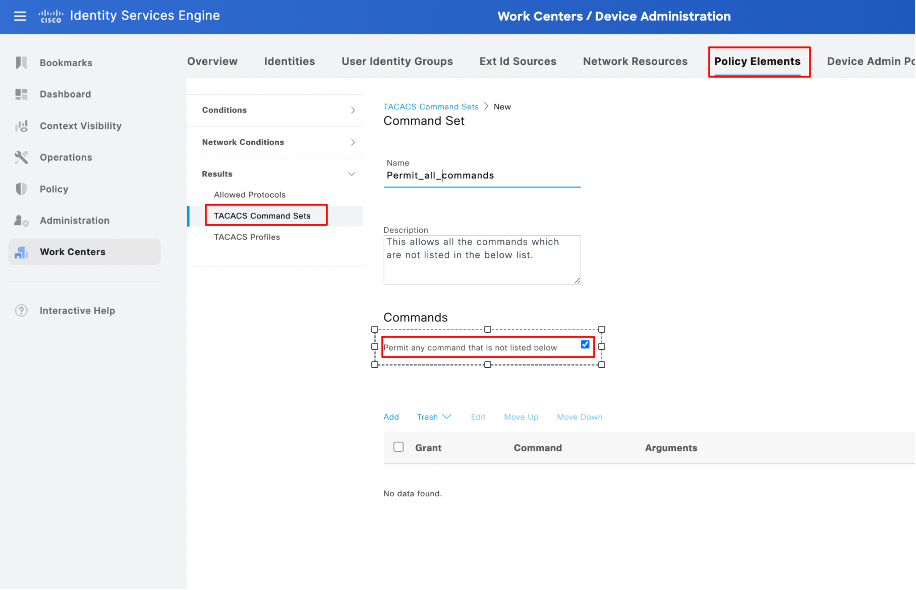 ISEでのコマンドセットの設定
ISEでのコマンドセットの設定
2. Work Centers > Device Administration > Policy Results > TACACS Command Setsの順に移動します。 [Add] をクリックします。 名前を「PermitShowCommands」に指定し、Addをクリックし、最後に「permit」showコマンドと「exit」コマンドをクリックします。デフォルトでは、引数を空白のままにすると、すべての引数が含まれます。[Submit] をクリックします。
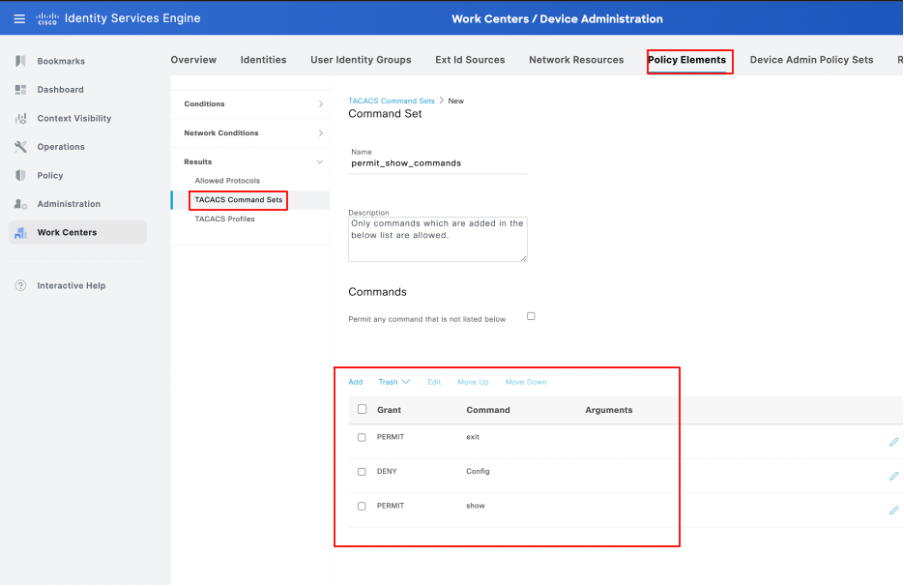 ISEでのpermit_show_commandsの設定
ISEでのpermit_show_commandsの設定
TACACS+プロファイルの設定
単一のTACACS+プロファイルが設定され、コマンド許可はコマンドセットを介して実行されます。
TACACS+プロファイルを設定するには、Work Centers > Device Administration > Policy Results > TACACS Profilesの順に選択します。Addをクリックして、シェルプロファイルの名前を指定し、Default Privilegeチェックボックスを選択して、値15を入力します。最後に、Submitをクリックします。
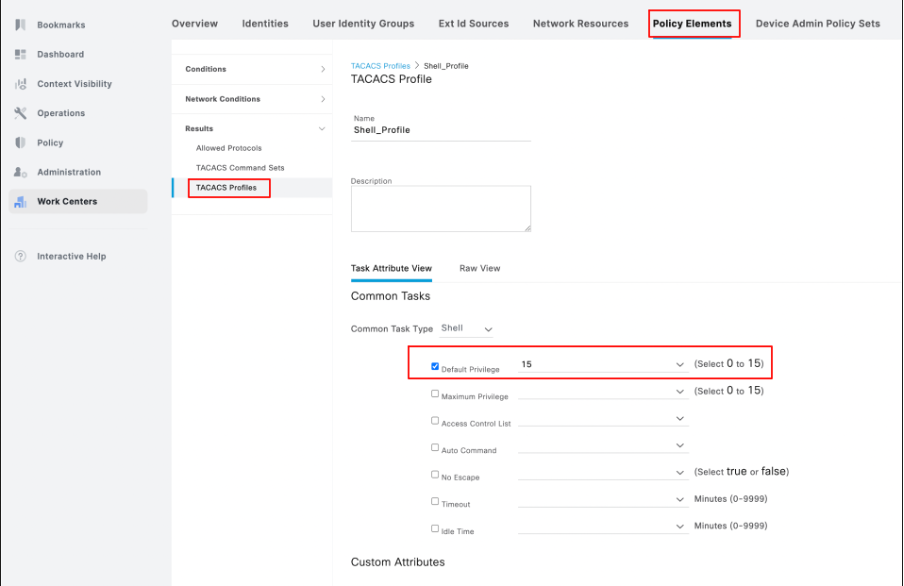 ISEでのTACACSプロファイルの設定
ISEでのTACACSプロファイルの設定
TACACS+認証および認可プロファイルの設定
1. ISE PAN GUI -> Administration -> Work Centers -> Device administration -> Device admin policy setsにログインします。+(プラス)アイコンをクリックして、新しいポリシーを作成します。この場合、ポリシーセットはNew Policy set 1という名前になります。
 ISEでのポリシーセットの設定
ISEでのポリシーセットの設定
2. ポリシーセットを保存する前に、次のスクリーンショットに示すように条件を設定する必要があります。+(プラス)アイコンをクリックして、ポリシーセットの条件を設定します。
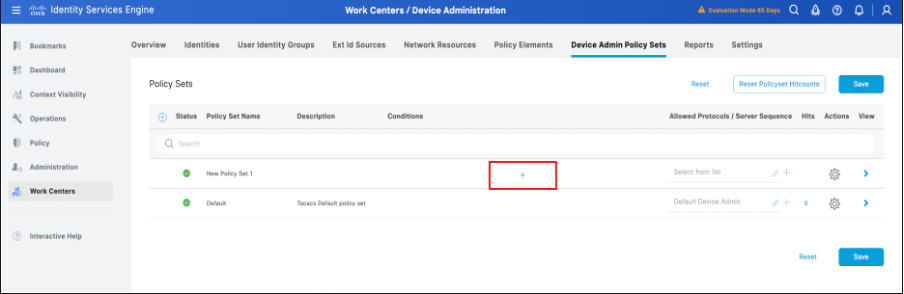 ISEでのポリシーセット条件の設定
ISEでのポリシーセット条件の設定
3. ステップ2で説明した+(プラス)アイコンをクリックすると、「conditions studio」ダイアログ・ボックスが開きます。そこで、必要な条件を設定します。 新しい条件または既存の条件で条件を保存し、スクロールします。useをクリックします。
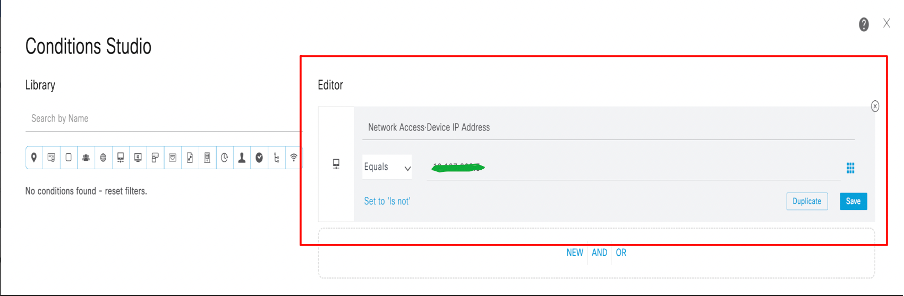 ISEでのポリシーセット条件の設定
ISEでのポリシーセット条件の設定

注:このドキュメントでは、条件はネットワークデバイスのIPと一致しています。ただし、導入要件に応じて条件を変更できます。
4. 条件を設定して保存した後、許可されるプロトコルをDefault device adminとして設定します。 Saveオプションをクリックして、作成したポリシーセットを保存します。
 ポリシーセット設定の確認。
ポリシーセット設定の確認。
5. New Policy set -> Authentication Policy (1) -> Create a new authentication policy by click + (plus) アイコンをクリックするか、gear Iconをクリックしてから、Insert new row aboveをクリックして、新しい認証ポリシーを作成します。
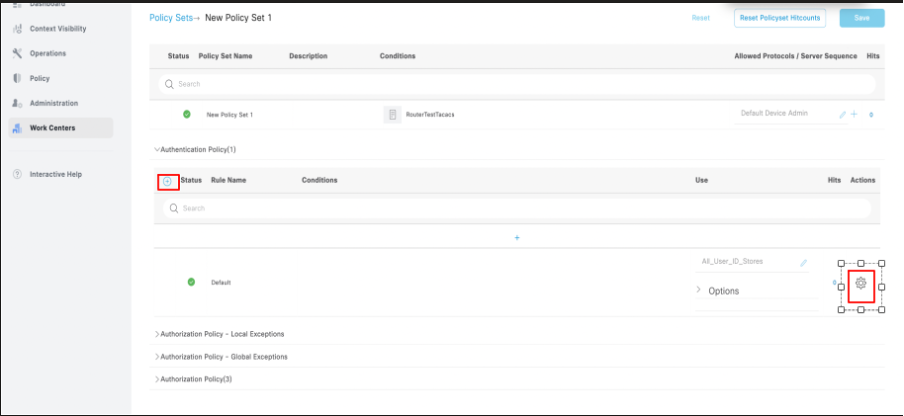 ポリシーセットの認証ポリシーの設定。
ポリシーセットの認証ポリシーの設定。

注:このデモンストレーションでは、All_User_ID_Storesで設定されているデフォルトの認証ポリシーが使用されます。ただし、IDストアの使用は、導入要件に従ってカスタマイズできます。
6. New Policy set -> Authorization Policy (1)の順に展開します。+(プラス)アイコンをクリックするか、歯車アイコンをクリックします。次に、認可ポリシーを作成するために新しい行を上に挿入します。
 許可ポリシーの設定
許可ポリシーの設定
7. 承認ポリシーにマップされた条件、コマンドセット、およびシェルプロファイルを使用して承認ポリシーを設定します。
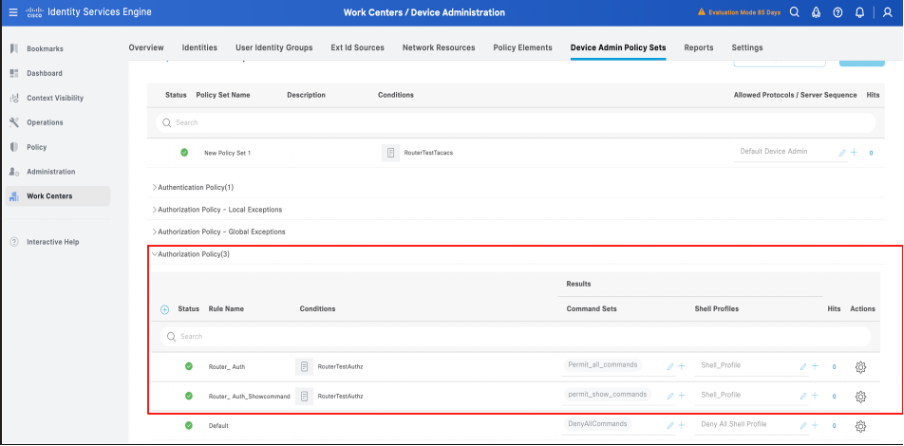 ISEでの認可ポリシーの完全な設定
ISEでの認可ポリシーの完全な設定

注:設定される条件はラボ環境に従ったものであり、導入要件に従って設定できます。
8. 最初の6つの手順に従って、スイッチまたはTACACS+に使用される他のネットワークデバイスのポリシーセットを設定します。
ISEでのNADのTACACS認証用のネットワークアクセスユーザの設定
- Workcenters -> Device Administration -> Identities -> Usersの順に移動します。+(プラス)アイコンをクリックして、新しいユーザを作成します。
 ISEでのネットワークアクセスユーザの設定
ISEでのネットワークアクセスユーザの設定
2. 「Username」および「Password」の詳細を展開するには、ユーザーをユーザーIDグループ(オプション)にマッピングし、「Submit」をクリックします。
 ネットワークアクセスユーザの設定:続き
ネットワークアクセスユーザの設定:続き
3. ユーザ名の設定をWork Centers -> Identities -> Users -> Network Access users で送信した後、ユーザは視覚的に設定され有効になっています。
 ネットワークアクセスユーザ設定の確認。
ネットワークアクセスユーザ設定の確認。
TACACS+用のルータの設定
TACACS+認証および許可のためのCisco IOSルータの設定
- ルータのCLIにログインし、次のコマンドを実行してルータにTACACSを設定します。
ASR1001-X(config)#aaa new-model:NADでaaaを有効にするために必要なコマンド
ASR1001-X(config)#aaa session-id共通— NADでaaaを有効にするために必要なコマンド。
ASR1001-X(config)#aaa authentication login default group tacacs+ local
ASR1001-X(config)#aaa認証exec defaultグループtacacs+
ASR1001-X(config)#aaa許可ネットワークリスト1グループtacacs+
ASR1001-X(config)#tacacsサーバise1
ASR1001-X(config-server-tacacs)#address ipv4 <TACACSサーバのIPアドレス> . — ISEインターフェイスG1 IPアドレス。
ASR1001-X(config-server-tacacs)#キーXXXXX
ASR1001-X(config)# aaa group server tacacs+ isegroup
ASR1001-X(config-sg-tacacs+)#serverの名称ise1
ASR1001-X(config-sg-tacacs+)#ip vrf forwarding Mgmt-intf
ASR1001-X(config-sg-tacacs+)#ip tacacs source-interface GigabitEthernet0
ASR1001-X(config-sg-tacacs+)#ip tacacs source-interface GigabitEthernet1
ASR1001-X(設定)#exit
2. ルータのTACACS+設定を保存した後、show run aaaコマンドを使用してTACACS+の設定を確認します。
ASR1001-X#show run aaa
!
AAA認証ログインデフォルトグループISEGROUPローカル
AAA許可EXECデフォルトグループISEGROUP
aaa許可ネットワークリスト1グループisegroup
username admin password 0 XXXXXXX
!
tacacsサーバise1
address ipv4:TACACSサーバのIPアドレス
キーXXXXX
!
!
aaaグループサーバtacacs+ isegroup
サーバ名ise1
ip vrf forwarding Mgmt-intf
ip tacacs source-interface GigabitEthernet1
!
!
!
aaa new-model
aaa session-id共通
!
!
TACACS+用のスイッチの設定
TACACS+認証および認可のためのスイッチの設定
- スイッチのCLIにログインし、次のコマンドを実行してスイッチにTACACSを設定します。
C9200L-48P-4X#設定t
Enter configuration commands, one per line. CNTL/Z で終了します。
C9200L-48P-4X(config)#aaa newモデル。— NADでaaaを有効にするために必要なコマンド
C9200L-48P-4X(config)#aaa session-id common.— NADでaaaを有効にするために必要なコマンド。
C9200L-48P-4X(config)#aaa authentication login default group isegroup local
C9200L-48P-4X(config)#aaa認証execデフォルトグループisegroup
C9200L-48P-4X(config)#aaa認証ネットワークリスト1グループisegroup
C9200L-48P-4X(config)#tacacsサーバise1
C9200L-48P-4X(config-server-tacacs)#address ipv4 <TACACSサーバのIPアドレス>:ISEインターフェイスG1 IPアドレス。
C9200L-48P-4X(config-server-tacacs)#key XXXXX
C9200L-48P(config)#aaaグループサーバtacacs+ isegroup
C9200L-48P(config-sg-tacacs+)#server名称ise1
C9200L-48P-4X(構成)#exit
C9200L-48P-4X#wr mem

注:NAD TACACS+設定で、tacacs+ は導入要件に従ってカスタマイズできるグループです。
2. スイッチのTACACS+設定を保存した後、show run aaaコマンドを使用して、TACACS+の設定を確認します。
C9200L-48P#show run aaa
!
AAA認証ログインデフォルトグループISEGROUPローカル
AAA許可EXECデフォルトグループISEGROUP
aaa許可ネットワークリスト1グループisegroup
ユーザ名adminパスワード0 XXXXX
!
!
tacacsサーバise1
address ipv4:TACACSサーバのIPアドレス
キーXXXXX
!
!
aaaグループサーバtacacs+ isegroup
サーバ名ise1
!
!
!
aaa new-model
aaa session-id共通
!
!
検証
ルータからの確認
ルータのCLIで、test aaa group tacacsgroupname username password newコマンドを使用して、ギガビットイーサネット1インターフェイスのISEに対するTACACS+のセキュリティ認証を行います。
ルータとISEからの出力例を次に示します。
ルータからのポート49の確認:
ASR1001-X#telnet ISE Gig 1インターフェイスIP 49
ISE GIg 1インターフェイスIPを試行しています, 49...開く
ASR1001-X#test aaa group isegroup router XXXX new
パスワードの送信
ユーザーが正常に認証されました
ユーザ属性
ユーザ名0「ルータ」
reply-message 0「パスワード:」
ISEから確認するには、GUI -> Operations -> TACACS live logsにログインし、Network Device DetailsフィールドでルータIPを使用してフィルタリングします。
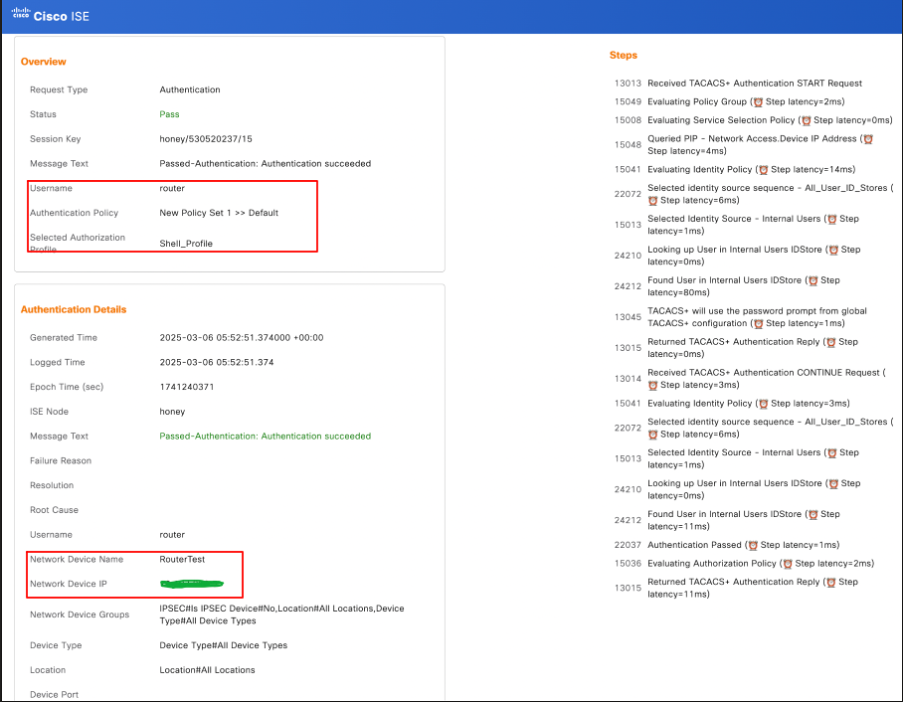 ISEからのTACACSライブログ:ルータの検証。
ISEからのTACACSライブログ:ルータの検証。
スイッチの検証
スイッチのCLIから、test aaa group tacacsgroupname username password newn コマンドを使用して、ギガビットイーサネット1インターフェイスのISEに対するTACACS+の認証を確認します。
これは、スイッチとISEからの出力例です。
スイッチからのポート49の確認:
C9200L-48P# telnet ISE Gig1インターフェイスIP 49
ISE Gig1インターフェイスIPを試行, 49...開く
C9200L-48P#test aaa group isegroup switch XXXX new
パスワードの送信
ユーザーが正常に認証されました
ユーザ属性
ユーザ名0「スイッチ」
reply-message 0「パスワード:」
ISEから確認するには、GUI -> Operations -> TACACS live logsにログインし、Network Device DetailsフィールドのスイッチIPでフィルタリングします。
 ISEからのTACACSライブログ:スイッチの検証。
ISEからのTACACSライブログ:スイッチの検証。
トラブルシュート
このセクションでは、TACACS+認証に関連して見つかる一般的な問題のいくつかについて説明します。
シナリオ1:TACACS+認証が「Error: 13017 Receved TACACS+ packet from unknown Network Device or AAA Client」で失敗する。
このシナリオは、ネットワークデバイスがISEのネットワークリソースとして追加されていない場合に発生します。このスクリーンショットに示すように、スイッチはISEのネットワークリソースに追加されません。
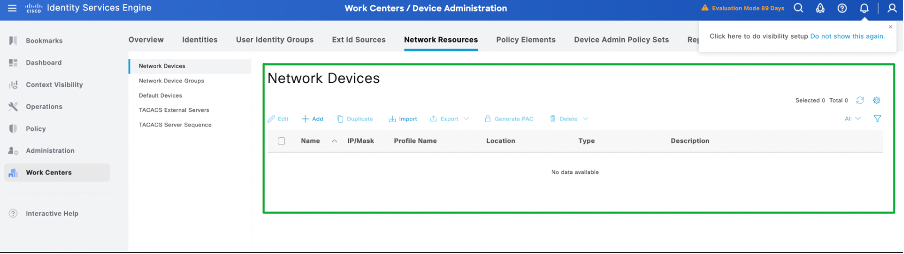 トラブルシューティングシナリオ:ネットワークデバイスがISEに追加されない。
トラブルシューティングシナリオ:ネットワークデバイスがISEに追加されない。
ここで、スイッチ/ネットワークデバイスから認証をテストすると、パケットは期待どおりにISEに到達します。ただし、次のスクリーンショットに示すように、認証がエラー「Error : 13017 Received TACACS+ packet from unknown Network Device or AAA Client」で失敗します。
 TACACSライブログ:ネットワークデバイスがISEに追加されない場合の障害。
TACACSライブログ:ネットワークデバイスがISEに追加されない場合の障害。
ネットワークデバイス(スイッチ)からの検証
Switch#test aaa group isegroup switch XXXXXX new
ユーザーが拒否されました
解決策:スイッチ/ルータ/ネットワークデバイスがISEのネットワークデバイスとして追加されているかどうかを確認します。デバイスが追加されていない場合は、ISEのネットワークデバイスリストにネットワークデバイスを追加します。
シナリオ2:ISEは情報なしでTACACS+パケットをサイレントにドロップします。
このシナリオは、ISEでDevice Administration Serviceが無効になっている場合に発生します。このシナリオでは、ISEがパケットをドロップし、ISEのネットワークリソースに追加されたネットワークデバイスから認証が開始されている場合でもライブログが表示されません。
このスクリーンショットに示すように、ISEではデバイス管理が無効になっています。
 シナリオでは、デバイス管理はISEで有効になっていません。
シナリオでは、デバイス管理はISEで有効になっていません。
ユーザがネットワークデバイスから認証を開始すると、ISEはライブログに情報を一切含めずにパケットを通知なしにドロップし、ISEはネットワークデバイスから送信されるSYNパケットに応答してTACACS認証プロセスを完了しません。次のスクリーンショットを参照してください。
 TACACSの実行中にISEがパケットをサイレントドロップする
TACACSの実行中にISEがパケットをサイレントドロップする
認証中、ISEはライブログを表示しません。
 TACACSライブログなし:ISEからの確認
TACACSライブログなし:ISEからの確認
ネットワークデバイス(スイッチ)からの検証
Switch#
Switch#test aaa group isegroup switch XXXX new
ユーザーが拒否されました
Switch#
*Mar 14 13:54:28.144: T+:バージョン192 (0xC0)、タイプ1、シーケンス1、暗号化1、SC 0
*Mar 14 13:54:28.144: T+: session_id 10158877 (0x9B031D)、dlen 14 (0xE)
*Mar 14 13:54:28.144: T+: type:AUTHEN/START, priv_lvl:15 action:LOGIN ascii
*Mar 14 13:54:28.144: T+: svc:LOGIN user_len:6 port_len:0 (0x0) raddr_len:0 (0x0) data_len:0
*3月14日13:54:28.144: T+:user: switch
*Mar 14 13:54:28.144: T+:ポート:
*Mar 14 13:54:28.144: T+: rem_addr:
*3月14日13:54:28.144: T+:データ:
*Mar 14 13:54:28.144: T+:End Packet
解決策:ISEでデバイス管理を有効にします。
参考
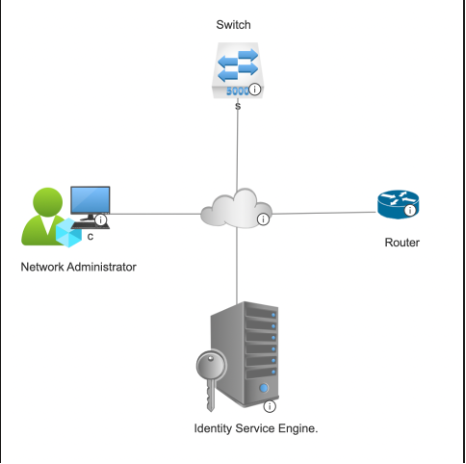
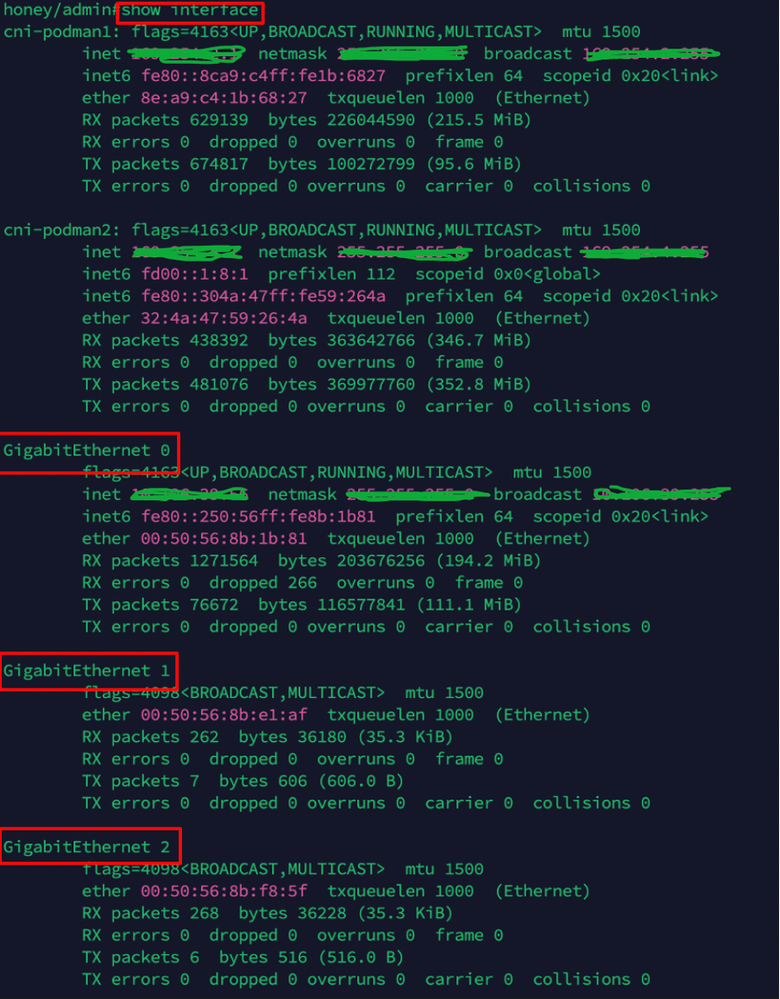

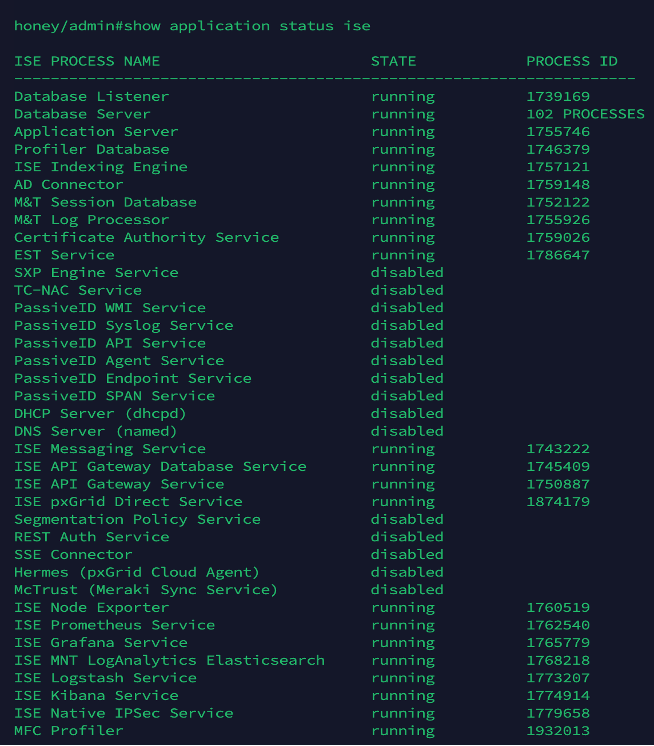
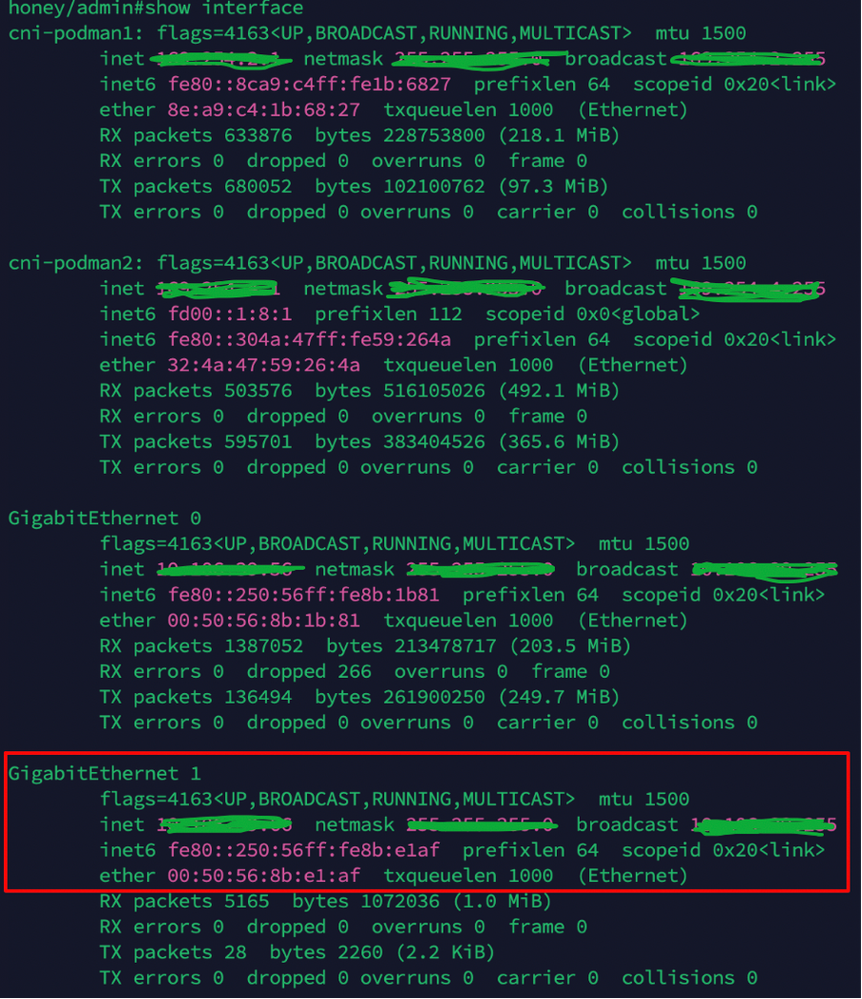

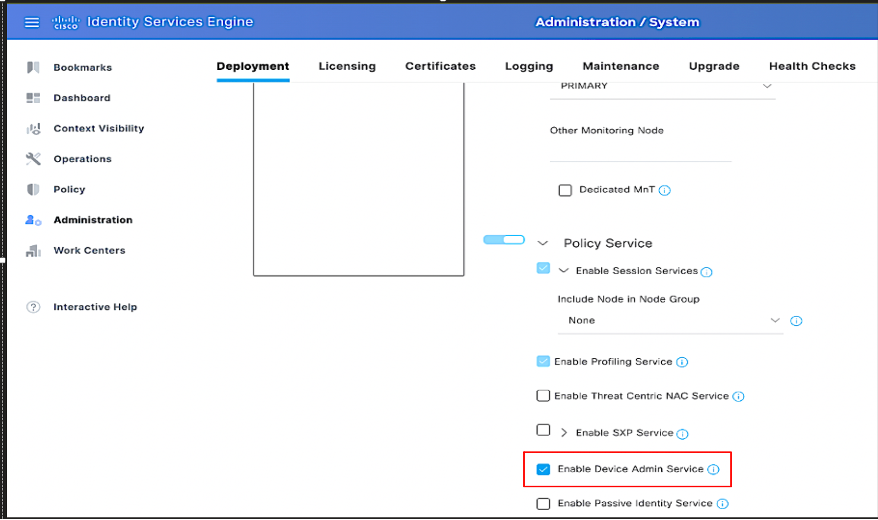
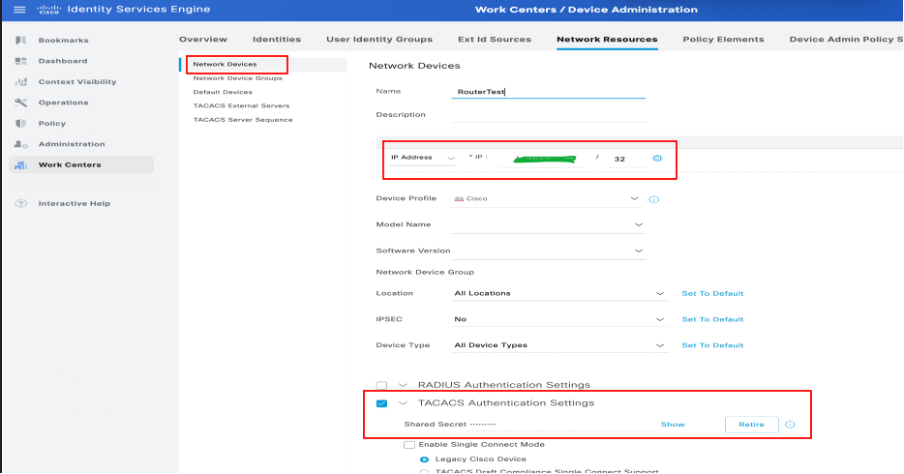
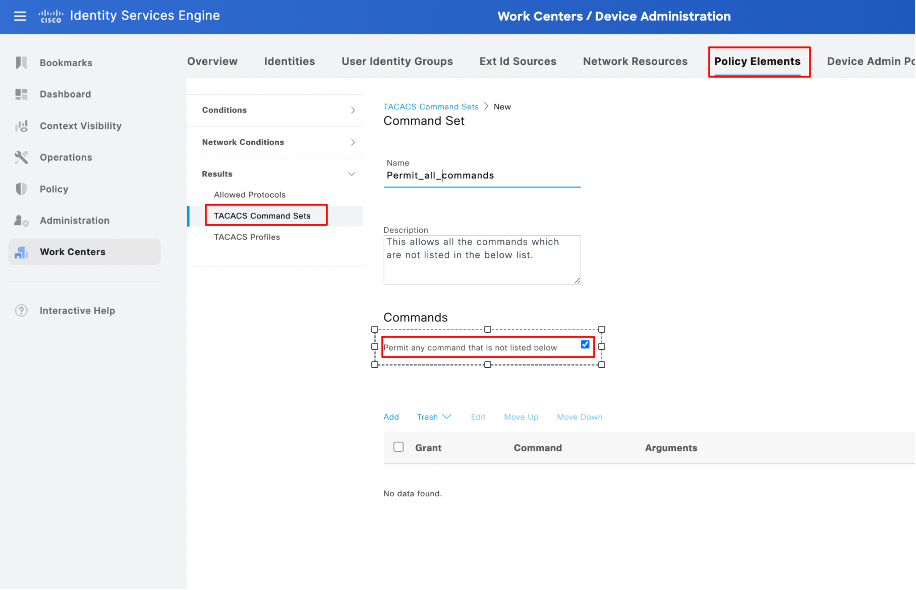
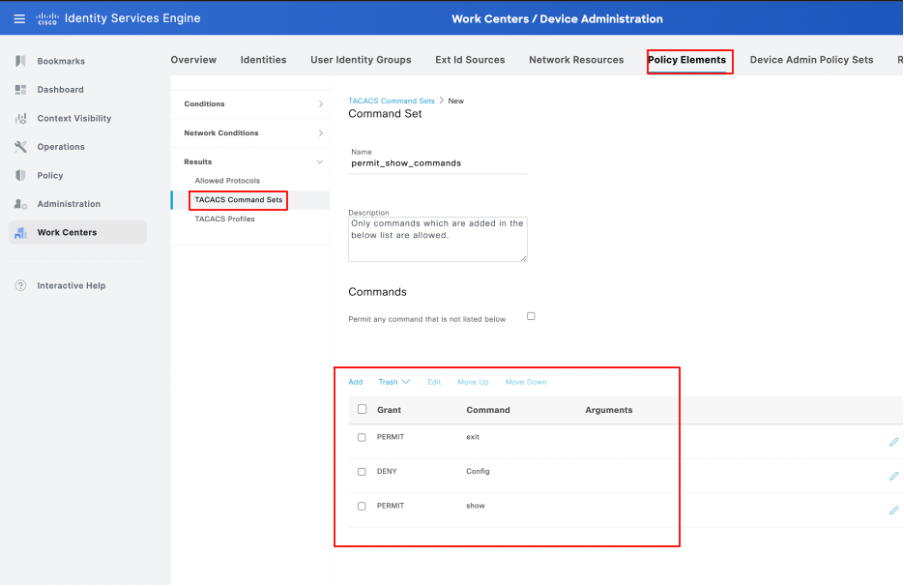
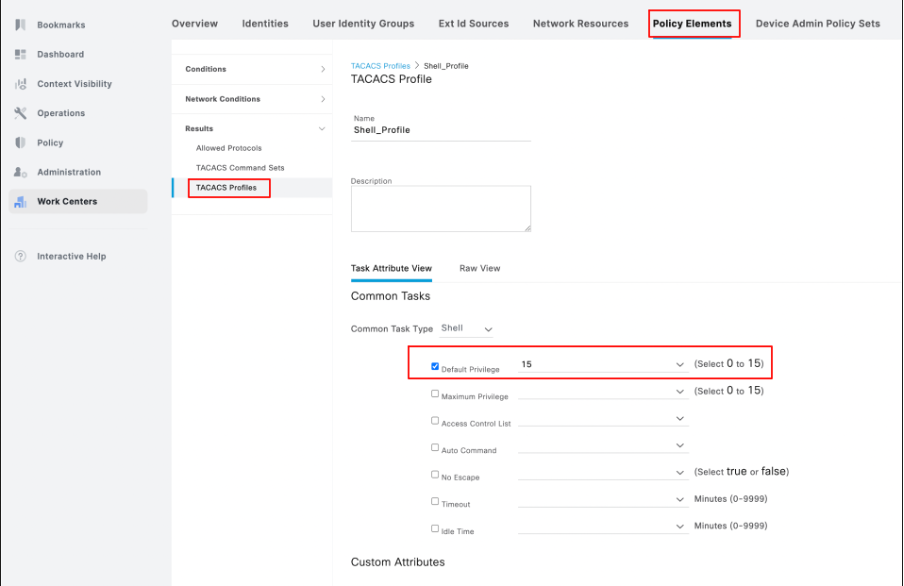

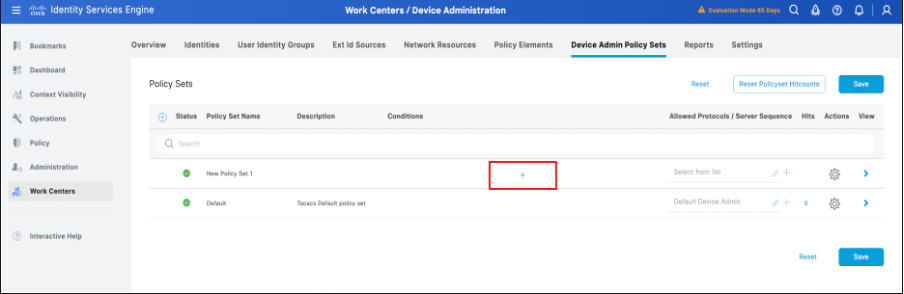
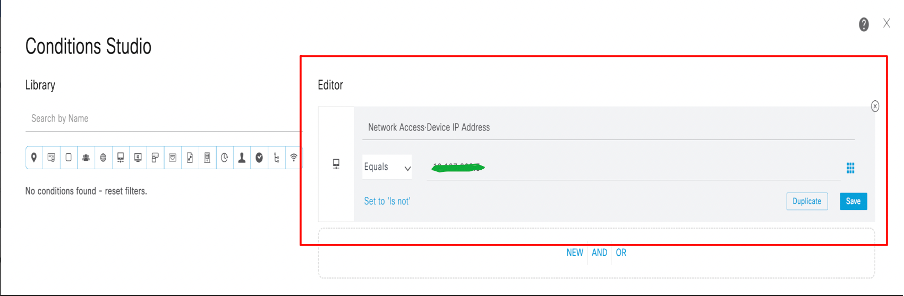

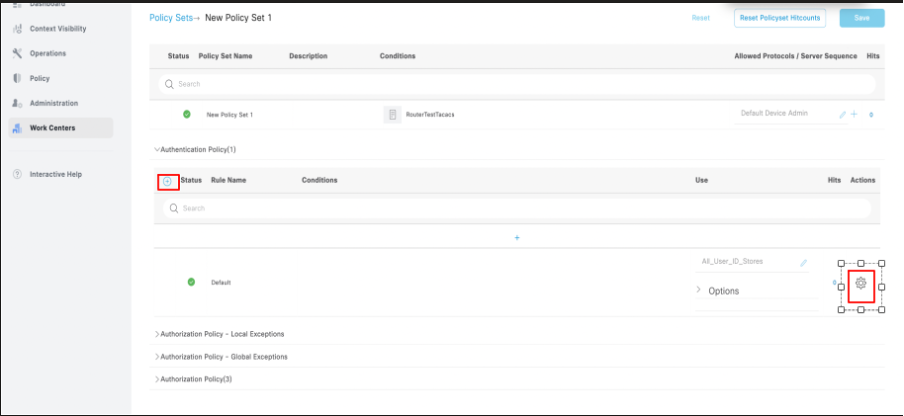

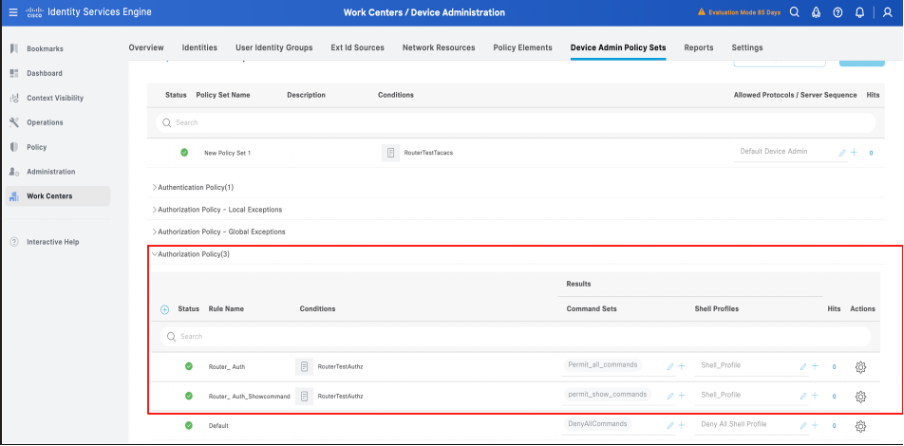



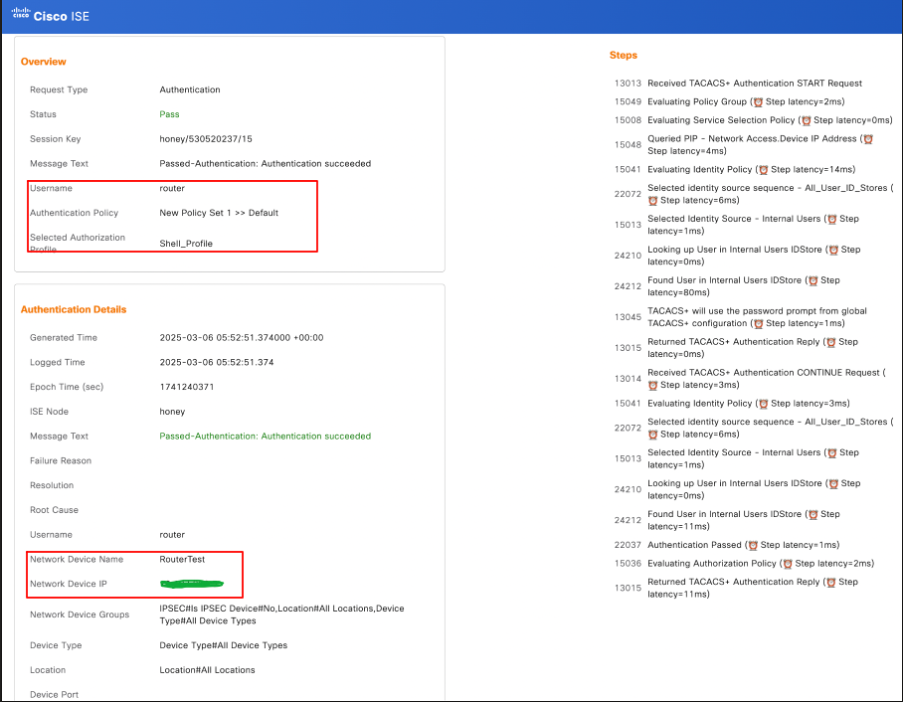

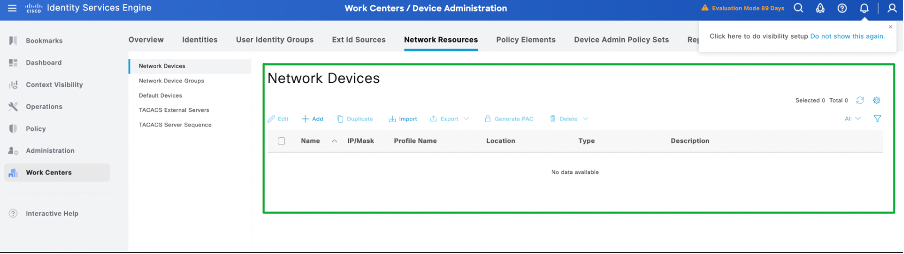




 フィードバック
フィードバック